Transcend TS128MJFLASHM Manuel utilisateur
PDF
Télécharger
Document
128/256MB JetFlash™ Guide de l’utilisateur Table des matières Introduction Contenu de l’emballage.................................................................................................. Caractéristiques .............................................................................................................. Caractéristiques requises pour le système .................................................................. Avant usage..................................................................................................................... 1 1 2 2 Installation du pilote Installation du pilote sous Windows 98SE .................................................................. Installation du pilote sous Windows Me, 2000, & XP ................................................... Installation du pilote sous Mac OS 9.0 et versions postérieures................................ Installation du pilote sous Linux kernel 2.4 et versions postérieures........................ 3 4 4 5 Stockage des données ....................................................................................... 5 Désinstallation ......................................................................................................... 5 Comment déconnecter votre JetFlash en toute sécurité Pour déconnecter votre JetFlash sous Windows 98SE............................................... Pour déconnecter votre JetFlash sous Windows Me, 2000, & XP ............................ Pour déconnecter votre JetFlash sous Mac OS ........................................................... Pour déconnecter votre JetFlash sous Linux .............................................................. 6 6 6 7 Description du produit........................................................................................ 7 Opérations de base Entrer dans le mode MP3 ............................................................................................... Entrer dans le mode enregistrement............................................................................. Jouer un morceau ........................................................................................................... Mettre un morceau en pause.......................................................................................... Avancer au morceau suivant ......................................................................................... Revenir au morceau précédent...................................................................................... Avance rapide.................................................................................................................. Retour rapide................................................................................................................... Hausser le volume .......................................................................................................... Baisser le volume............................................................................................................ Répéter un morceau ....................................................................................................... Répéter tous les morceaux ............................................................................................ Répéter une partie d’un morceau (AB Repeat)............................................................. Verrouillage ..................................................................................................................... 7 7 8 8 8 8 8 8 8 8 9 9 9 9 Fonction MP3 Télécharger des fichiers MP3/WMA............................................................................... 9 Jouer de la musique MP3 ............................................................................................. 10 Fonction AB Repeat ........................................................................................... 10 Fonction enregistrement de voix Pour enregistrement vocal........................................................................................... 11 Pour jouer des fichiers enregistrés ............................................................................. 11 LED Indication ....................................................................................................... 12 Récupérer votre JetFlash Récupérer JetFlash sous Windows 98SE ................................................................... 13 Récupérer JetFlash sous Windows Me, 2000, et XP .................................................. 17 Dépannage ............................................................................................................... 23 Spécifications ........................................................................................................ 26 Modèles disponibles .......................................................................................... 26 Conditions de Garantie JetFlash Introduction Nous vous remercions pour votre achat JetFlash de Transcend. Ce petit appareil est plus qu’un simple stylo USB. Il est en effet combiné des fonctions MP3, apprentissage de langages et enregistrement de voix. Grâce au connecteur USB, il peut transférer un nombre important de données entre n’importe quel ordinateur ou ordinateur portable muni d’un port USB. La fonction MP3 permet de charger ou décharger des fichiers musicaux vers ou à partir d’un ordinateur en utilisant le JetFlash comme un lecteur MP3. Avec la fonction AB repeat, vous pouvez continuellement répéter des morceaux musicaux choisis. Le JetFlash peut faire aussi office d’enregistreur numérique par sa fonction d’enregistrement de voix. C’est pourquoi sa mobilité, ses hautes performances de stockage et son design original vous apporteront une expérience hors du commun. Contenu de l’emballage L’emballage de votre JetFlash comprend: • JetFlash • Batterie AAA • Ecouteur avec cordon pour le cou • CD-ROM d’installation • Cordon d’extension USB • Guide d’installation rapide Caractéristiques • Conforme au spécifications USB 1.1 et compatible aux spécifications USB 2.0 • Transfert de données accéléré: vitesse maximale de transfert de données de 12M bit par seconde • Alimentation: pour le transfert de données, JetFlash est alimenté directement via le port USB, et aucune alimentation externe ou batterie est nécessaire. Pour l’utiliser comme lecteur MP3 ou pour enregistrement numérique, une batterie AAA est nécessaire. (une batterie AAA alkaline peut supporter jusqu’à 8 heures d’opérations) • Système d’exploitation: : Windows® 98SE, Windows® Me, Windows® 2000, Windows® XP, Mac™ OS 9.0 ou versions postérieures, et Linux™ kernel 2.4 ou versions postérieures. Seul Windows® 98SE nécessite le pilote d’installation inclus. • Fonction MP3: supporte les formats MP3 et WMA et peut être ainsi utilisé comme lecteur MP3. • Supporte la fonction AB repeat, qui permet de répéter à l’infini un morceau choisi. • Fonction d’enregistrement de voix: supporte le format WAV, donnant à JetFlash le rôle d'enregistreur numérique; 1 • Fonction de conservation d’énergie: S’éteint automatiquement après 2 minutes sans utilisation. • Des DELs indiquent le statut du JetFlash. Caractéristiques requises pour le système Ordinateur ou ordinateur portable avec port USB Un des systèmes d’exploitation suivants: • Windows 98SE • Windows Me • Windows 2000 • Windows XP • Mac OS 9.0 ou versions postérieures • Linux kernel 2.4 ou versions postérieures Avant usage 1. Maintenir votre JetFlash éloigné de la chaleur, des rayons du soleil et de l’humidité. Ne pas plier, tordre ou faire tomber l’appareil. est en position “OFF”. 2. Assurez-vous que le bouton de verrouillage HOLD 3. Tenez votre JetFlash par ses bords pour l’insérer ou le retirer. 4. Ne jamais utiliser la fonction de formatage de Windows, Macintosh ou Linux pour formater votre JetFlash. 5. Suivez la procédure « comment déconnecter votre JetFlash en toute sécurité » pour retirer JetFlash de votre système. 2 Installation du pilote Installation du pilote sous Windows 98SE 1. Insérez le CD d’installation dans le lecteur de CD-ROM (auto-run supporté). Cliquez sur le bouton Win98 Driver. 2. Cliquez Next pour continuer. 3. L'assistant Install Shield vous guidera tout au long de la procédure d’installation. 4. Veuillez insérer le JetFlash dans un des ports USB disponible. Votre ordinateur détectera automatiquement l’appareil. Un nouveau disque amovible avec une nouvelle lettre apparaîtra 3 sur votre Poste de Travail. Installation du pilote sous Windows Me, 2000, & XP Aucun pilote n’est requis. Ces systèmes d’exploitation possèdent des pilotes incorporés supportant JetFlash. Connectez le JetFlash dans un port USB disponible; Windows installera les fichiers nécessaires à l’installation de votre appareil. Dans ‘’Poste de Travail’’, vous trouverez un disque amovible ainsi que la lettre qui lui est associée. Installation du pilote sous Mac OS 9.0 et versions postérieures Aucun pilote n’est requis. Connectez le JetFlash dans un port USB disponible; votre ordinateur le détectera automatiquement. 4 Installation du pilote sous Linux kernel 2.4 et versions postérieures Aucun pilote n’est requis. Vous avez juste à insérer votre JetFlash dans le port USB et l’installer. Example : 1. Créez un directoire /mnt/JetFlash: mkdir /mnt/JetFlash 2. Installez JetFlash mount –a –t msdos /dev/sda1 /mnt/JetFlash Stockage de données Après avoir installé le pilote, veuillez insérer le JetFlash dans un des ports USB disponible. Vous pouvez ensuite l’utiliser comme disque dur ou autre appareil de stockage. ATTENTION: Pour éviter toute perte d’informations, ou l’endommagement de votre JetFlash, ne jamais retirer le JetFlash d’un appareil lorsque la DEL clignote. ATTENTION: Pour éviter le disfonctionnement du JetFlash, ne jamais presser sur le bouton PLAY/PAUSE lorsque le JetFlash est connécté avec un port USB. Désinstallation 1. Insérez le CD d’installation dans votre lecteur CD-ROM. (auto-run supporté). Cliquez sur le bouton Win98 Driver. 5 2. Cliquez OK pour continuer. Comment déconnecter votre JetFlash en toute sécurité Avant de retirer le JetFlash, veuillez vous assurer que la DEL ne clignote pas! Si vous retirez le JetFlash alors que la DEL clignote, certains de vos documents et/ou votre JetFlash pourraient être endommagés . Quand le JetFlash est déconnecté, il est automatiquement sous mode MP3. Pour sortir du mode MP3, maintenir le bouton PLAY/PAUSE jusqu`à ce que le témoin Power/Play s’éteigne. Pour déconnecter JetFlash sous Windows 98SE Débranchez directement votre JetFlash quand il n’est pas en cours de transfert de données. Pour déconnecter JetFlash sous Windows Me, 2000, & XP 1. Cliquez sur l’icône dans la barre d’applications. 2. Le message Safely remove USB Mass Storage Device apparaîtra. Cliquez pour continuer. 3. Le message ‘USB Mass Storage Device’ device can now be safely removed from the system apparaîtra. Votre JetFlash peut alors être déconnecté. Pour déconnecter JetFlash sous Mac OS Déplacez et déposez l’icône correspondant au JetFlash dans la corbeille. Puis déconnectez le 6 JetFlash du port USB. Pour déconnecter JetFlash sous Linux Exécutez umount /mnt/JetFlash pour désinstaller l’appareil. Description du produit Bouton REC Bouton PLAY/PAUSE Témoin enregistrement Témoin Power/Play Témoin répétition USB Connecteur Cover Switch de vérrouillage Microphone Ecouteur Jack Bouton contrôle piste Bouton contrôle volume Opérations de base Entrer dans le mode MP3 1. Déconnectez JetFlash de l’ordinateur. 2. Appuyez et maintenir le bouton PLAY/PAUSE pendant quelques secondes pour mettre en fonctionnement (entrer Mode MP3). Le voyant Power/Play devient vert. Pour sortir du mode MP3, appuyez et maintenez le bouton PLAY/PAUSE pendant quelques secondes jusqu'à ce que le témoin s’éteigne. Entrer dans le mode enregistrement 1. Déconnectez JetFlash de l’ordinateur. 2. Appuyer et maintenir le bouton PLAY/PAUSE pendant quelques secondes pour mettre en fonctionnement. Le voyant Power/Play devient vert. 3. Pressez et maintenez le bouton REC pendant quelques secondes pour entrer dans le mode enregistrement. Le témoin d’enregistrement passe au rouge. 7 Pour retourner au mode MP3, pressez et maintenez le bouton PLAY/PAUSE jusqu'à ce que le témoin d’enregistrement s’éteigne. Jouer un morceau Appuyez sur le bouton PLAY/PAUSE après être rentré dans le mode MP3 ou enregistrement. Le voyant Power/Play clignote en vert et il y a un morceau qui est joué. S’il n’y a aucun morceau dans votre JetFlash, le témoin Power/Play devient vert. Mettre un morceau en pause Appuyez sur le bouton PLAY/PAUSE quand un morceau est joué. Le voyant allumage/play devient vert et le morceau est en pause. Pour retourner au morceau, pressez à nouveau sur le bouton PLAY/PAUSE. Avancer au morceau suivant Veuillez tourner le bouton contrôle de piste vers Suivant . Vous obtiendrez ainsi le morceau suivant. Revenir au morceau précédent Veuillez tourner le bouton contrôle de piste vers Précédent . Vous obtiendrez ainsi le morceau précédent. Avance rapide Tournez et maintenez le bouton contrôle de piste vers suivant . Retour rapide Tournez et maintenez le bouton contrôle de piste vers précédent . Hausser le volume Tournez et maintenez le bouton contrôle volume vers VOL+ jusqu’à avoir obtenu le niveau de volume souhaité. Baisser le volume Tournez et maintenez le bouton contrôle volume vers VOLde volume souhaité. 8 jusqu’à avoir obtenu le niveau Répéter un morceau Appuyez le bouton de contrôle piste quand le voyant répétition est éteint. Le voyant Répétition devient orange. Pour revenir à la fonction normale, veuillez presser deux fois sur le bouton de contrôle piste . Répéter tous les morceaux Appuyez le bouton de contrôle piste bouton de contrôle piste quand le voyant Répétition est allumé ou appuyez le 2 fois quand le voyant Répétition est éteint. Le voyant Répétition clignote alors orange. Pour revenir à la fonction normale, appuyer sur le bouton de contrôle piste . Répéter une partie d’un morceau (AB Repeat) 1. Appuyez le bouton de contrôle du volume pour indiquer le début du morceau que vous souhaitez répéter. Le témoin répétition clignote alors orange. 2. Appuyez le bouton de contrôle du volume à nouveau pour indiquer la fin du morceau que vous souhaitez répéter. Le témoin répétition clignote lentement orange, et le morceau choisi est joué en boucle. Verrouillage Quand le bouton Verrouillage les réactiver, il suffit de le Si le bouton verrouillage est en position ON, tous les boutons sont désactivés. Pour remettre sur OFF. est en position ON, tous les témoins vont clignoter deux fois quand vous connectez votre JetFlash. Fonction MP3 Télécharger des fichiers MP3/WMA 1. Veuillez terminer l’installation du pilote. 2. Connectez votre JetFlash à un des ports USB disponible. Un nouveau disque amovible avec une nouvelle lettre va apparaître dans votre Poste de Travail. Vous pouvez maintenant télécharger des fichiers de/sur votre ordinateur en cliquant et déplaçant les fichiers vers les directoires désirés. Pour pouvoir jouer des fichiers MP3 ou WMA, vous devez les sauvegarder dans le répertoire racine de votre JetFlash. 9 La JetFlash supporte seulement les fichiers MPEG I Layer 3 compressés a une vitesse de 32Kbps – 320Kbps et les fichiers WMA compressés a une vitesse de 48Kbps—192Kbps. Jouer de la musique MP3 1. Assurez-vous que vous avez bien téléchargés les fichiers MP3 ou WMA dans le répertoire racine de votre JetFlash. 2. Déconnectez votre JetFlash de votre ordinateur. 3. Connectez le casque sur la prise. 4. Positionnez le bouton de verrouillage 5. Appuyez et maintenir le bouton PLAY/PAUSE . sur la position OFF. pendant quelques secondes pour mettre en marche (entrer mode MP3). Le voyant allumage/play devient vert. 6. Appuyer sur le bouton PLAY/PAUSE une nouvelle fois. Le voyant allumage/play clignote vert et les fichiers MP3/WMA sont alors joués, en ordre alphabétique. 7. Pour mettre en pause, appuyer sur le bouton PLAY/PAUSE 8. Pour éteindre, appuyer et maintenir le bouton PLAY/PAUSE . jusqu’à ce que le voyant Power/Play s’éteigne. Pour des instructions supplémentaires, veuillez vous référer à opérations de base. Fonction AB Repeat En suivant les procédures ci-dessous, vous pouvez répéter la portion d’un morceau. Assurez-vous que le commutateur de verrouillage est en position 1. Entrez en mode MP3 et jouez des morceaux. 2. Pressez la bouton de contrôle du volume “OFF”. pour marquer le début de la portion que vous souhaitez répéter. Le témoin Repeat va rapidement clignoter en orange, et la musique est jouée. 3. Pressez la bouton de contrôle du volume à nouveau pour indiquer la fin du morceau que vous souhaitez répéter. Le témoin Repeat clignote lentement orange et la portion choisie est jouée en boucle. 4. Pour retourner en fonction normale, veuillez presser le bouton de contrôle du volume Pour des instructions supplémentaires, veuillez vous référer à Opérations de Base. 10 . Fonction enregistrement vocal Pour enregistrement de voix 1. Déconnectez votre JetFlash de votre ordinateur. 2. Positionnez le bouton de verrouillage sur OFF. 3. Appuyez et maintenez le bouton PLAY/PAUSE pendant quelques secondes pour la mise en marche (entrer mode MP3). Le voyant Power/Play devient vert. 4. pendant quelques secondes pour entrer en Appuyez et maintenez le bouton REC mode enregistrement. Le voyant enregistrement devient rouge. 5. Appuyez le bouton enregistrement . Le voyant enregistrement clignote en rouge et l’enregistrement démarre. 6. Appuyez le bouton enregistrement pour arrêter l’enregistrement dès que vous le souhaitez. 7. si vous souhaitez enregistrer à nouveau. Appuyez sur le bouton enregistrement Les fichiers (VXXX.WAV format) sont enregistrés sous le fichier “Voice”, en ordre ascendant. avec suffisamment d’alimentation: 128MB de mémoire peut enregistrer jusqu’à 9 heures d’enregistrement de voix. 256MB de mémoire peut enregistrer jusqu'à 18 heures d’enregistrement de voix. Pour permettre une meilleure qualité d’enregistrement, ne pas éloigner la JetFlash et la source de la voix de plus de 7 mètres. Si votre JetFlash est complet et aucune mémoire n’est disponible pour enregistrement de voix, le témoin Power/PLAY LED s’allume. Pour avoir de la mémoire disponible pour enregistrement de voix, veuillez effacer des fichiers de votre JetFalsh. Pour retourner au mode MP3, appuyez et maintenez le bouton PLAY/PAUSE jusqu’à ce que le voyant enregistrement s’éteigne. Pour jouer les fichiers enregistrés 1. Déconnectez votre JetFlash de votre ordinateur. 2. Positionnez le bouton de verrouillage sur OFF. 3. Appuyez et maintenez le bouton PLAY/PAUSE pendant quelques secondes pour la mise en marche (entrer mode MP3). Le voyant Power/Play devient vert. 4. Appuyez et maintenez le bouton REC pendant quelques secondes pour rentrer en mode Record. Le voyant Record LED devient rouge. 5. Pressez le bouton PLAY/PAUSE pour jouer les fichiers enregistrés. Le témoin Power/Play LED devient vert. 11 Pour retourner en mode MP3, veuillez presser et maintenir le bouton PLAY/PAUSE jusqu’à ce que le témoin Record LED s’éteigne. Pour éteindre, pressez et maintenez le bouton PLAY/PAUSE jusqu'à ce que le témoin Power/Play LED s’éteigne. Pour des informations supplémentaires, veuillez vous référer à Opérations de base. LED Indication Voyant enregistrement rouge Voyant allumage/play vert Voyant enregistrement orange off off off position éteinte off clignote rapidement off transfert de données off on off mise en marche (en mode MP3) off clignote normalement off joue musique MP3 off clignote normalement on répétition d’un morceau off clignote normalement clignote normalement off clignote normalement clignote rapidement off clignote normalement on on off en mode enregistrement clignote normalement off off enregistrement voix on clignote normalement off joue les fichiers enregistrés on clignote normalement on répète un fichier enregistré on clignote normalement clignote normalement répète tous les fichiers enregistrés on clignote normalement clignote rapidement le début du morceau souhaité être répété est sélectionné en mode enregistrement. on clignote normalement Situation répétition de tous les morceaux le début du morceau que vous souhaitez répéter est sélectionné en mode MP3. clignote lentement répète morceau d’une piste clignote lentement répète le morceau d’un fichier enregistré 12 Récupérer votre JetFlash Ne jamais utiliser la fonction formatage de Windows, Macintosh ou Linux pour formater votre JetFlash. Si votre JetFlash vient à être endommagé, vous pouvez utiliser le programme Recovery pour réinstaller les fichiers par défaut. Lancez le programme Recovery pour effacer toutes les données de votre JetFlash. S’il y a des mauvais blocs dans la chip mémoire de votre JetFlash, la taille de la mémoire de votre JetFlash après avoir lancé le programme Recovery sera plus petite que la taille originale. Récupérer JetFlash sous Windows 98SE 1. Insérez le CD d’installation dans le lecteur CD-ROM (Auto-Run supporté). 2. Retirez la batterie de votre JetFlash. 3. Pressez et maintenez le bouton PLAY/PAUSE , ensuite insérez votre JetFlash dans un des ports USB disponible. Ne pas relâcher le bouton PLAY/PAUSE jusqu’à ce que la procédure de Recovery soit terminée. 4. Les messages New Hardware Found vont apparaître. (Uniquement la première fois que vous récupérez JetFlash.) 5. Cliquez le bouton Recovery sur l’écran correspondant au JetFlash. 13 6. La barre de statut Initializing JetFlashM Firmware Update va apparaître. 7. Le message New Hardware Found messages apparaîtra. (Seulement la première fois que vous récupérez JetFlash.) 14 8. La boite de dialogue JetFlashM Firmware Update apparaît. Veriefiez la boite Format Data Area et la boite Option dialog apparait. Cliquez Yes pour continuer. 9. Cliquez Start pour initialiser le format de bas niveau. 15 Si la boite de dialogue JetFlashM Firmware Update n’apparait pas, appuyez sur Play/Pause et maintenez enfoncé pour reconnercter votre JetFlash. Puis appuyez sur le bouton Recovery sur la sur l’écran. 10. Cliquez Close pour terminer la procédure de 11. Relâchez le bouton PLAY/PAUSE Recovery. . JetFlash est retourné à son statut initial pour votre usage. 16 Récupérer JetFlash sous Windows Me, 2000, et XP Veuillez sauter les étapes 1-3 si Utility program a déjà été installé. 1. Insérez le CD d’installation dans le lecteur CD-ROM (Auto-Run supporté) et cliquez sur le bouton Utility de la page de garde de votre JetFlash. 2. Transcend JetFlashM Audio Player Setup va apparaître. Cliquez Next pour continuer. 3. L’assistant InstallShield vous guidera tout au long de l’installation de Utility . 4. Retirez la batterie de votre JetFlash. 5. Pressez et maintenez le bouton PLAY/PAUSE JetFlash dans un des ports USB disponible. 17 , et ensuite veuillez insérer votre Ne pas relâcher le bouton PLAY/PAUSE jusqu'à ce que la procédure de Recovery soit terminée. 6. Le message New Hardware Found apparaîtra. (Seulement la première fois que vous récupérez JetFlash.) Si vous utilisez Windows Me ou 2000, allez directement à l’étape 9. 7. Attendez un instant jusqu'à ce que le message Found New Hardware apparaisse. Cliquez Next pour continuer. (Apparaît uniquement la première fois que vous récupérez JetFlash.) 8. Le message Found New Hardware apparaîtra. Cliquez Finish pour continuer. (Apparaît uniquement la première fois que vous récupérez JetFlash.) 18 9. Cliquez le bouton Recovery sur l’écran correspondant au JetFlash. 10. La barre de statut Initializing JetFlashM Firmware Update apparaît. 19 11. Le message New Hardware Found messages apparaîtra. (Seulement la première fois que vous récupérez JetFlash.) 12. La boite de dialogue JetFlashM Firmware Update apparaît. Vérifiez la boite Format Data Area et la boite Option dialog apparait. Cliquez Yes pour continuer. 20 13. Cliquez Start dans la tabulation Media Recovery pour initialiser le format de bas niveau. Si la boite de dialogue JetFlashM Firmware Update n’apparait pas, appuyez sur Play/Pause et maintenez enfoncé pour reconnercter votre JetFlash. Puis appuyez sur le bouton Recovery sur la sur l’écran. 14. Cliquez Close pour terminer la procédure Recovery. 21 15. Relâchez le bouton PLAY/PAUSE . JetFlash est revenu à son statut initial. 22 Dépannage Q1: Pourquoi est ce que le CD d’installation ne s’ouvre pas après avoir été inséré dans le lecteur de CD-ROM sous Windows? A1: Ce problème se produit souvent lorsque la fonction Auto-Insert du lecteur CD-ROM est désactivée. Veuillez entrer Device Manager dans Control Panel et activer la fonction Auto-Insert de votre lecteur de CD-ROM. Alternativement, vous pouvez exécuter JetFlash.EXE manuellement dans le CD d’installation. Q2: Pourquoi mon système d’exploitation ne détecte pas JetFalsh après l’avoir inséré dans le port USB de mon ordinateur? A2: Veuillez vérifier les points suivants: 1. Est ce que l’installation du pilote est bien terminée? Veuillez suivre les instructions de installation de pilote pour effectuer l’installation. 2. Est ce que votre JetFlash est correctement connecté au port USB? Si ce n’est pas le cas, veuillez le déconnecter puis le reconnecter. 3. Est ce que le port USB est activé? Si ce n’est pas le cas, référez-vous au manuel de l’utilisateur de votre ordinateur (ou carte mère) pour l’activer. 4. Est-ce que la batterie se trouve dans JetFlash ? Si oui, retirez la puis remettez la de nouveau. Q3: Pourquoi les fichiers MP3 ou WMA ne peuvent pas être téléchargés sur JetFlash? A3: Ce problème peut se produire si l’installation du pilote est incomplète. Veuillez désinstaller le pilote et le réinstaller. Si cela ne fonctionne pas, veuillez vous référer à Récupérer JetFlash pour formater JetFlash. Q4: Pourquoi est ce que je ne peux pas retrouver le fichier qui venait juste d’être copié sur JetFlash? Pourquoi un fichier qui venait d’être effacé apparaît toujours? A4: Ce problème peut se produire lorsque la procédure de copiage ou d’effacement n’était pas terminée avant de débrancher votre JetFlash. Veuillez recopier ou effacer à nouveau ce fichier et suivre les instructions de How to Unplug JetFlash Safely pour retirer JetFlash après que la procédure soit terminée. Q5: Pourquoi le témoin Power/Play devient vert après avoir débranché le JetFlash de l’ordinateur? A5: Cette situation est normale. A chaque fois que JetFlash est débranché de l’ordinateur, il rentre en mode MP3 automatiquement . Pour sortir de mode MP3, pressez et maintenez le bouton PLAY/PAUSE Q6: jusqu'à ce que le témoin Power/Play LED s’éteigne. Pourquoi les boutons ne fonctionnent pas lorsque JetFlash est en opération? 23 A6: Vérifiez que le bouton verrouillage est sur “ON”. Si c’est le cas, veuillez le mettre en position “OFF”. Q7: Pourquoi les 3 témoins clignotent un instant et s’éteignent lorsque je presse le bouton PLAY/PAUSE pour allumer JetFlash? A7: Veuillez presser et maintenir le bouton PLAY/PAUSE quelques instants, jusqu'à ce que les 3 témoins clignotent une fois et le témoin Power/Play LED passe au vert. Si le problème persiste, veuillez vérifier que la batterie est toujours chargée. Dans le cas contraire, veuillez rempIacer la batterie par une nouvelle. Q8: Pourquoi est ce que je ne peux pas allumer JetFlash et jouer des fichiers MP3 ou enregistrer. A8: Veuillez vérifier les points suivants: 1. Est ce que JetFlash est connecté à l’ordinateur? Si c’est le cas, veuillez le débrancher. 2. Est ce que le commutateur verrouillage est en position “ON”? Si oui, veuillez le mettre en position “OFF”. 3. Est ce que la batterie est insérée dans le bon sens? Si ce n’est pas le cas, veuillez retourner la batterie. 4. Est ce que la batterie est vidée? Si c’est le cas, veuillez la remplacer par une nouvelle.. Q9: Pourquoi est ce que je ne peux pas écouter des morceaux après avoir pressé sur le bouton PLAY/PAUSE? A9: Veuillez vérifier les points suivants: 1. Y’ a-t-il des fichiers MP3 ou WMA dans le répertoire racine du JetFlash? Si ce n’est pas le cas, vous devez déjà télécharger des fichiers musicaux à partir de votre ordinateur ou de Internet. (seuls sont supportés les fichiers MPEG I Layer 3 compressés a une vitesse de 32Kbps – 320Kbps et les fichiers WMA compressés a une vitesse de 48Kbps—192Kbps .) 2. Est ce que l’écouteur est bien connecté à la prise écouteur? Si non, veuillez le connecter à nouveau. 3. Est ce que le volume est suffisamment élevé? Si ce n’est pas le cas, veuillez tourner et tenir le bouton de contrôle du volume vers VOL+ jusqu’à ce que la musique soit audible. Q10: Pourquoi est-ce que le morceau semble intermittent? A10: Ce problème se produit lorsque l'écouteur n’est pas correctement connecté à la prise écouteur. Veuillez insérer à nouveau l’écouteur dans la prise écouteur pour vous assurer que l’écouteur est bien connecté. Q11: Pourquoi est ce que le volume diminue de plus en plus? Si je tourne le bouton de contrôle du volume pour augmenter le volume, mon JetFlash s’éteint alors. 24 A11: Ce problème se produit lorsque la batterie est déchargée. Veuillez la remplacer par une nouvelle. Q12: Pourquoi est ce que le témoin Power/Play LED s’allume lorsque j’enregistre de la voix et JetFlash s’éteint ensuite après 2 minutes? A12: JetFlash est complet et il n’y a plus de mémoire disponible pour enregistrement de voix. Pour faire de la place, veuillez effacer des fichiers de votre JetFlash. Q13: Pourquoi le JetFlash s'éteint automatiquement après être entré en mode MP3 ou en mode enregistrement? A13: JetFlash a une fonction de conservation d’énergie. Si votre JetFlash est inactif pendant 2 minutes, cette fonction est déclenchée et le courant s’éteint automatiquement. Q14: Pourquoi est ce que JetFlash est automatiquement effacé du système d’exploitation quand il est utilisé comme clé USB. A14: Ce problème se procure lorsque vous pressez sur le bouton PLAY/PAUSE lorsque JetFlash est connecté à un port USB. Veuillez débrancher votre JetFlash du port USB puis le rebrancher. Q15: Pourquoi les heures de modification des enregistrements de voix sont tous identiques? A15: En raison des limitations du circuitry contrôleur, JetFlash ne dispose pas d’horloge pour enregistrements. Pour distinguer une fichier de l’autre, vous pouvez les renommer. Q16: Pourquoi les fonctions MP3 et enregistrement de voix ne peuvent pas fonctionner après avoir formaté JetFlash en utilisant les options “Quick Format” (format rapide) ou “Full Format” (format rapide) sous Windows? A16: Formater JetFlash en utilisant “Quick Format” (format rapide) ou “Full Format” (format rapide) sous Windows détruit le format par défaut de JetFlash. Pour retrouver le format par défaut, vous devez vous connecter à la page http://www.transcend.com.tw/English pour 25 télécharger et mettre à jour le micrologiciel de JetFlash. 26 Spécifications • Taille: 97 mm × 31 mm × 18 mm • Poids: 25 g (sans batterie) • Rétention de données: • Cycles d’effacement: • Noise Signal-to- Ratio: • Fréquence de sortie: 20Hz–20KHz • Durée de vie éstimée de la batterie: • Format MP3: • Format d’enregistrement: • Taux de compression: Jusqu’à 10 ans 100,000 fois 90dB 8 hours (batterie alkaline) MP3 et WMA ADPCM (WAV) 32Kbps–320Kbps pour les fichiers MP3 48Kbps–192Kbps pour les fichiers WMA • Vitesse: • Certifications: Lecture 7.4 Mbit/sec, Ecriture 6.9 Mbit/sec CE, FCC, BSMI Modèles disponibles Memory Size Transcend P/N 128MB TS128MJFLASHM 256MB TS256MJFLASHM 27 Conditions de Garantie JetFlash “Envers et contre tout” est la norme que Transcend se fixe en terme de service client. Nous nous efforçons de fabriquer des produits de qualité dépassant celle des normes en vigueur dans l’industrie. Ceci fait tout simplement partie de notre engagement à satisfaire nos clients. Transcend Information, Inc. (Transcend) s’engage à fournir des produits testés et garantis étant sans défauts matériels ou de fabrication, et étant conformes aux spécifications publiées. Si, pendant la période de garantie, votre produit Transcend ne fonctionne pas correctement, à cause d’un défaut de fabrication ou de matériel, et ce malgré une utilisation normale en environnement recommandé, Transcend réparera ou remplacera votre produit par un produit aux caractéristiques similaires. Cette garantie est sujette aux limitations et aux conditions ci-après: Durée de garantie: la garantie des JetFlash Transcend est valable 2 ans après la date d’achat. Transcend inspectera le produit et prendra la décision s’il est ou pas éligible pour réparation ou remplacement. La décision de Transcend concernant l’éligibilité du produit pour réparation ou remplacement sera finale. Transcend se réserve le droit de fournir un produit de remplacement aux fonctionnalités équivalentes. Limitations: Cette garantie ne s’applique pas aux produits endommagés à la suite d’un accident, d’emploi incorrect ou abusif, de mauvaise manipulation, de mauvaise installation, d’altération, de mauvais usage ou de problèmes liés à des surtensions électriques. Les produits Transcend doivent être utilisés avec des périphériques conformes aux normes de l’industrie informatique. Transcend ne sera pas tenu responsable des dommages causés par l’usage de périphériques tiers. Transcend ne peut en aucun cas être tenu responsable de dommages directs ou indirects causés par un incident ou ses conséquences, y compris toute perte de profits ou de bénéfices, la perte de revenu ou de données ou tout autre dommage accidentel ou fortuit, de toute altération de relations commerciales, dû à ce produit. Avertissement: La garantie ci-dessus est une garantie exclusive, sans aucune autre garantie, implicite ou explicite de quelque nature que ce soit; ceci comprenant mais ne se limitant pas aux garanties de commercialisation et d’adéquation à une utilisation particulière. Cette garantie ne sera en aucun cas affectée par un support technique ou des conseils délivrés par Transcend. Inscription en ligne: Pour accélérer le service garantie, veuillez inscrire votre produit Transcend sous 30 jours après la date d’achat. Inscrivez vous en ligne sur http://www.transcend.nl/registration Transcend Information, Inc. www.transcend.nl The Transcend logo is a registered trademark of Transcend Information, Inc. *All logos and marks are trademarks of their respective companies. ">
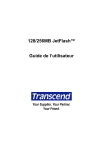
Lien public mis à jour
Le lien public vers votre chat a été mis à jour.